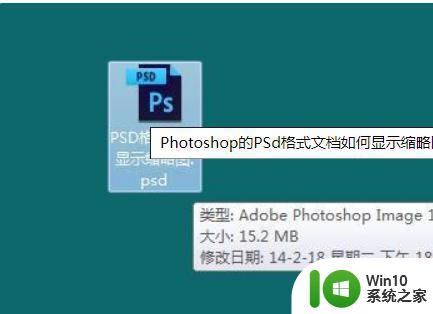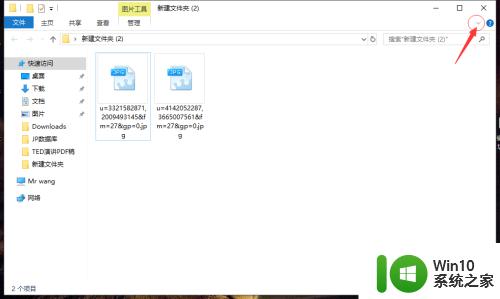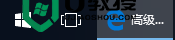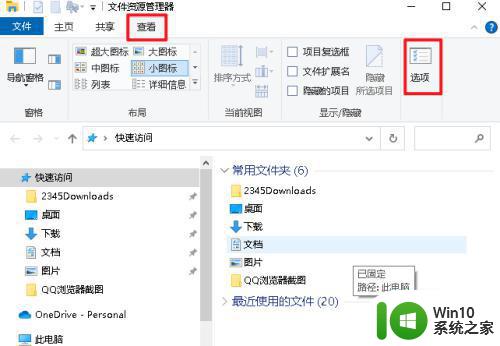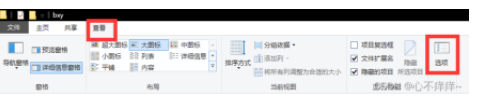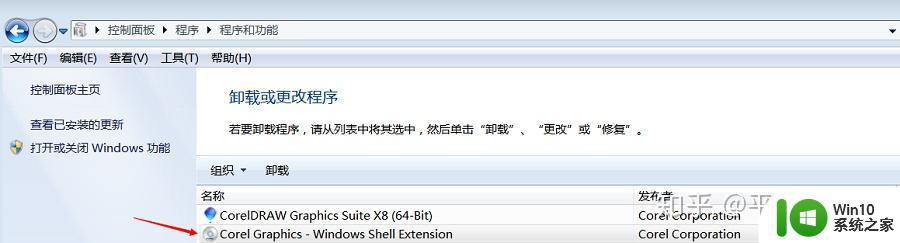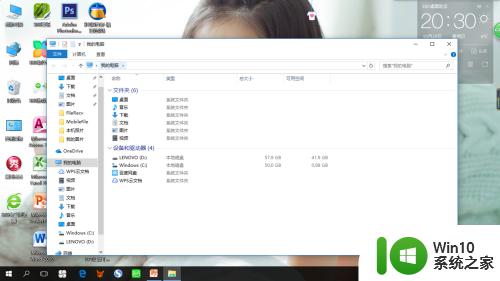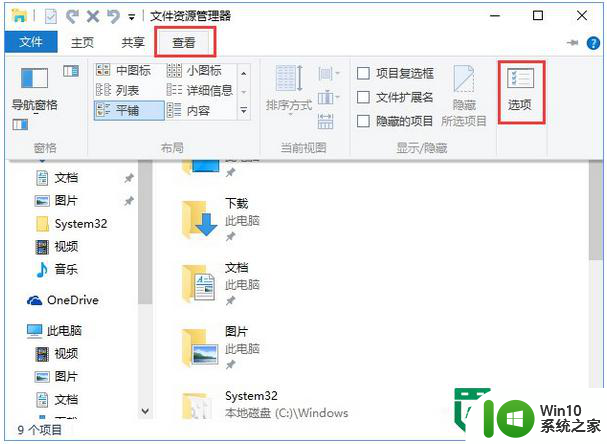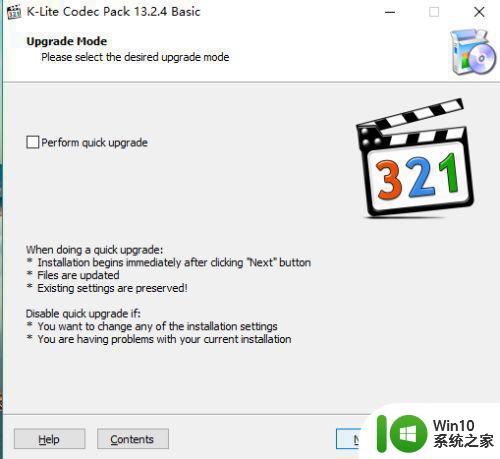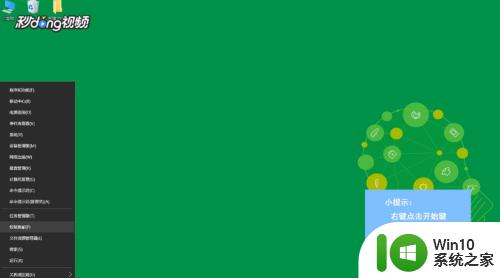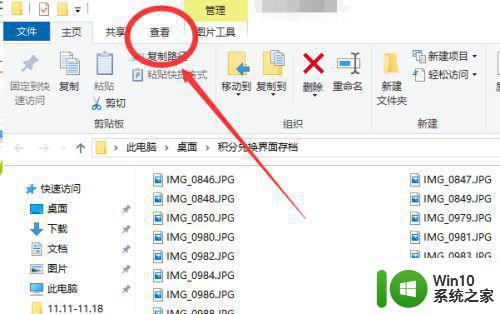win10显示PSD缩略图的方法 win10如何显示PSD文件的缩略图
更新时间:2024-03-12 10:45:53作者:jiang
在Windows 10中,如果想要显示PSD文件的缩略图,可以通过安装第三方软件或者调整系统设置来实现,通过安装插件或软件,可以让系统支持PSD文件的预览功能,方便用户快速浏览和识别文件内容。也可以调整系统设置,将PSD文件关联到适当的程序上,以便在资源管理器中直接查看文件缩略图,提高工作效率。通过这些方法,可以让Windows 10系统更加智能化和便捷化,为用户提供更好的使用体验。
win10如何显示PSD文件的缩略图:
1、下载“psd缩略图补丁”;点击下载
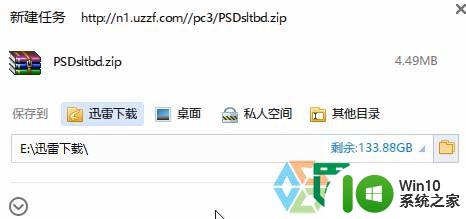
2、下载完成后,在PSDsltbd上单击右键,点击“解压到PSDsltbd”;
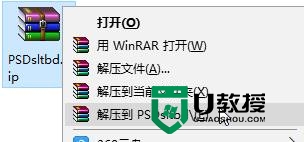
3、双击打开“PSD缩略图补丁”,点击“开启”,稍等片刻即可。
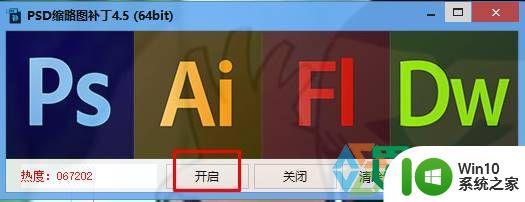
开启之后我们就可以直接通过缩略图看到PSD文件了。
以上就是win10显示PSD缩略图的方法的全部内容,如果有遇到这种情况,那么你就可以根据小编的操作来进行解决,非常的简单快速,一步到位。